
Es ist ein kleines Windows-Programm, versteckt in den Aussparungen des Windows-eigenen System32-Ordners.
Der Private Character Editor (PCE) ist fast ein monochromes Replikat von MS Paint, aber mit einer anderen kreativen Verwendung. Wenn Sie eigene Schriftarten oder Symbole erstellen möchten, müssen Sie dieses Werkzeug starten.
Wenn Sie nicht viel mit Schriftarten oder Typografie zu tun haben, dann ist die Private Character Editor eine der wenig bekannten Windows-Funktionen 6 Windows 10 Features, die Sie möglicherweise verpasst haben 6 Windows 10 Features, die Sie verpasst haben Windows 10 ist vollgestopft von neuen Sachen. Wir helfen Ihnen, einige der weniger offensichtlichen Merkmale und Optionen zu entdecken, die leicht übersehen werden. Lesen Sie mehr, die Sie vielleicht übersehen haben. Aber wie wir sehen werden, zahlen uns die kleinen Werkzeuge zurück, wenn wir sie für produktive Aufgaben brauchen.
Aber ich bin sicher, dass Sie von Schriften und deren kreativen Möglichkeiten begeistert sind. So können Sie die nächsten fünf Minuten im Private Character Editor verbringen und es besser kennenlernen.
Lerne den Editor für private Charaktere kennen
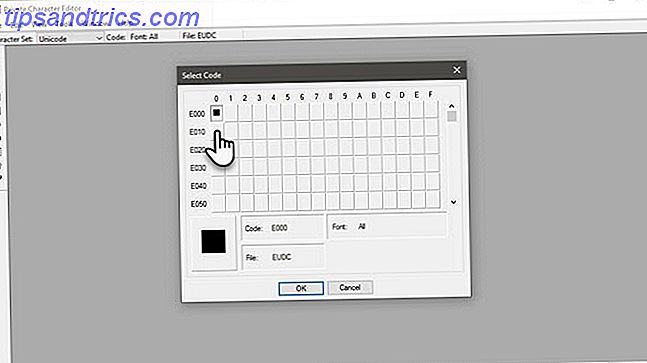
Das PCE ist ein Programm "unter der Haube". Es existiert in fast allen Windows-Versionen. Sie können zwei Dinge mit dem Editor tun.
- Erstellen Sie ein spezielles Textzeichen, Symbol oder vereinfachtes Logo, das in den installierten Schriftarten nicht verfügbar ist.
- Bearbeiten Sie vorhandene Zeichen und fügen Sie sie mit dem Zeichensatz-Werkzeug Ihres Computers in Dokumente ein.
Es gibt viele Tools von Drittanbietern wie FontForge und FontStruct zum Entwerfen Ihrer Schriftarten und Symbole. Dann gibt es zig Websites zum Herunterladen von kostenlosen Fonts Want Gorgeous Free Fonts? Hier findest du 25+ Sites, in denen du tolle, kostenlose Schriftarten finden möchtest? Hier finden Sie mehr als 25 Websites, in denen Sie sie finden können Anstatt sich durch Hunderte von Schriftarten zu wühlen, finden Sie hier einige Websites, die Ihnen helfen, mit den neuen Schriftarten Schritt zu halten, die Sie in Ihrem nächsten Design verwenden möchten. Weiterlesen . Aber die PCE ist genau dort in Ihrem Windows-System, um Ihnen zu helfen, ein einfaches Symbol oder ein Zeichen zu verursachen. Es ist auch eine kreative Übung, um die Grenzen der Software, die direkt vor Ihnen liegt, zu erweitern.
Also, wie mächtig ist es?
PCE bietet grundlegende Zeichenwerkzeuge zum Erstellen und Bearbeiten dieser Zeichen mit einigen erweiterten Optionen.
Sie können bis zu 6.400 eindeutige Zeichen erstellen und diese zur Verwendung in Ihrer Schriftbibliothek einschließen. Verwenden Sie die Zeichentabelle einmal, um sie in ein beliebiges Dokument einzufügen.
Lasst es uns ausgraben und seine Funktionen verstehen.
Es gibt mehr als eine Möglichkeit, den Editor für private Zeichen zu starten
Methode 1: Verwenden Sie das Suchfeld.
Geben Sie "Private Character Editor" in das Suchfeld ein und wählen Sie es aus den Ergebnissen aus.
Methode 2: Greifen Sie über die Systemsteuerung darauf zu
Geben Sie privat in das Suchfeld ein und klicken Sie unter Schriftarten auf Eigener Zeicheneditor.
Methode 3: Öffnen Sie es im Dialogfeld Ausführen.
Drücken Sie Windows + R, um "Ausführen"> " eudcedit" zu öffnen. Klicken Sie auf "OK".
Methode 4: Öffnen Sie es über die Eingabeaufforderung
Öffnen der Eingabeaufforderung Ausführen von Eingabeaufforderungsbefehlen mit einer Desktopverknüpfung Ausführen von Eingabeaufforderungsbefehlen mit einer Desktopverknüpfung Sie haben keine Lust mehr, immer und immer wieder dieselben Befehle einzugeben, Tag für Tag. Erstellen Sie eine Verknüpfung, auf die Sie doppelklicken können, und lassen Sie sie für Sie bearbeiten. Lesen Sie mehr Fenster. Tippe eudcedit > Drücke Enter.
Methode 5: Geben Sie Ihre eigene Verknüpfung ein.
Klicken Sie mit der rechten Maustaste auf eine beliebige Stelle auf dem Desktop. Wählen Sie Neu> Verknüpfung aus dem Menü. %windir%\system32\eudcedit.exe in das Feld ein. Klicken Sie auf Weiter, um zu dem Bildschirm zu gelangen, auf dem Sie der Verknüpfung einen Namen geben. Klicken Sie auf Fertig stellen, um die Verknüpfung auf Ihrem Desktop einzurichten.
Sie können das Fenster immer an das Startmenü oder die Taskleiste für einen schnelleren Zugriff anheften.
Erkunden Sie das Private Charakter Editor Fenster
PCE startet mit einem Select Code- Fenster. In diesem Fenster wird das Zeichen, das Sie erstellen möchten, mit einem bestimmten Platz in der Windows-Zeichenbibliothek verknüpft. Die lustigen Zahlen im Feld Code auswählen sind hexadezimale Codes, die Ihrem neuen Charakter zugewiesen werden.

Zum Beispiel, wenn Sie die erste Box wählen, wird der Code E000 sein. Wenn Sie das Kästchen aus der zweiten Spalte und der ersten Zeile auswählen, lautet der Code E001. Wählen Sie eines der kleinen grauen Felder und klicken Sie auf OK .
Hinweis: Standardmäßig verwendet PCE den Unicode-Zeichensatz.
Die Oberfläche des Editors ist Barebones mit einem Gitterzeichnungsbereich und der Zeichenwerkzeugleiste mit 10 Werkzeugen auf der linken Seite. Sie können auch über das Menü Extras auf die Zeichenwerkzeuge zugreifen. Das Raster stellt die Gesamtfläche eines Zeichens mit den Maßen 64 x 64 dar. Jedes Zeichen, das Sie zeichnen, wird zu einer schwarz-weißen Bitmap (* .bmp).

Der Zeichenbereich ist einfach genug für einen dritten Schüler, aber die eigentliche Zeichnung nimmt die Hand eines Kalligrafen. Meine Bemühungen unten zeigen, dass ich sicherlich keiner bin.
Es braucht viel, um die Maus als Pinsel zu benutzen. Verwenden Sie die linke Maustaste, um schwarz und die rechte für Weiß zu zeichnen. Diese grundlegende Schnittstelle reicht aus, wenn Sie eine eigene Schrift erstellen möchten. Aber stell dir die Ausdauer und Anstrengung vor!
Bleiben Sie also bei einfachen Symbolen, die Sie als "Stempel" oder eine spezielle Schriftart für eine E-Mail-Signatur verwenden können.
Hier sind zwei Dinge, die Sie tun können, wenn Sie nicht von vorne anfangen wollen.
1. Sie können ein vorhandenes Zeichen als Vorlage verwenden, um ein neues Zeichen zu erstellen.
Kopieren Sie das vorhandene Zeichen in das Raster. Gehe zu Bearbeiten> Zeichen kopieren . Und dann ändern Sie es mit den Werkzeugen, die Ihnen zur Verfügung stehen. Das vorhandene Zeichen kann auch als visueller Leitfaden in einem Referenzfenster neben dem Bearbeitungsgitter ( Fenster auswählen> Referenz ) verwendet werden.
Wir werden uns diese Methode im Folgenden genauer ansehen.
2. Sie können Bitmap-Selektionen zwischen PCE und anderen Bitmap-Zeichenprogrammen wie Paint kopieren und einfügen. Sie können beispielsweise eine Bitmap in Paint erstellen und sie dann in PCE kopieren und einfügen.

Erstellen Sie mit dem Editor für private Zeichen
Die Symbolleiste enthält alle grundlegenden Werkzeuge, um deinen ersten Charakter von Grund auf neu zu erstellen.
- Das Standardwerkzeug ist der Stift zum Zeichnen auf einem Quadrat nach dem anderen. Mit dem Pinsel können Sie 2 × 2 Quadrate gleichzeitig zeichnen.
- Das Werkzeug Gerade Linie, das Werkzeug Hohles Rechteck, das Werkzeug Gefülltes Rechteck, das Werkzeug Hohlellipse und das Werkzeug Gefüllte Ellipse sind genau das, was sie sagen.
- Mit dem Freiformauswahlwerkzeug und dem Rechteckauswahlwerkzeug können Sie die verschiedenen Formen auswählen, die Sie auf dem Raster zeichnen.
- Das Radiergummi- Werkzeug entfernt 2 × 2 Zeichenbereiche.
Jetzt geht es um Ihre Kreativität und die Schriftart, die Sie erstellen möchten. Zum Beispiel habe ich eine Skyline Silhouette erstellt. Wie sieht es aus? Sag es mir in den Kommentaren.

Der einfachere Weg, um einen Charakter zu erstellen
Die Verwendung einer bereits vorhandenen Schriftart als Ausgangspunkt kann einfacher sein. Sie können eine der installierten Schriftarten zum Herunterladen von Schriftarten aus den online verfügbaren Quellen auswählen.
Gehen Sie im Menü zu Fenster> Referenz .

Wählen Sie die Schriftart aus, die Sie verwenden möchten, indem Sie im Bildschirm Referenz auf die Schaltfläche Schriftart klicken.

Wählen Sie das Zeichen, das Sie als Vorlage für Ihr eigenes Zeichen verwenden möchten. Klicken Sie auf OK, um es in den Editor zu laden.
Die PCE zeigt jetzt zwei Fenster an. Das Referenzfenster auf der rechten Seite ist Ihr Leitfaden. Das leere Bearbeitungsfenster auf der linken Seite ist Ihre Leinwand.

Kopieren Sie das Referenzzeichen mit einem der Auswahlwerkzeuge in der Symbolleiste. Wählen Sie und drücken Sie dann Strg + C. Fügen Sie es im Bearbeitungsfenster mit Strg + V ein . Sie können das Referenzfenster schließen, um das Bearbeitungsfenster in die Mitte zu bringen.
Mach verrückt - gestalte deinen Charakter mit der ganzen Kreativität, die dir zur Verfügung steht.
Speichern und verwenden Sie Ihre eigene Schriftart oder Symbol
Der Vorgang zum Speichern eines Entwurfs ist für beide oben genannten Prozesse identisch.
Sie haben zwei Möglichkeiten: Verknüpfen Sie das neue Zeichen mit einer Schriftfamilie oder mit allen auf Ihrem Computer installierten Schriftarten. Für eine bestimmte Schriftfamilie wird Ihr benutzerdefinierter Charakter ausschließlich von dort verfügbar sein.
Klicken Sie auf das Menü Datei und wählen Sie Schriftverknüpfungen, und klicken Sie dann bei der nächsten Speicheraufforderung auf Ja . Lassen Sie die Option Verknüpfung mit allen Schriftarten aktiviert und klicken Sie auf OK .

Das Zeichen ist jetzt mit den Schriftarten in Ihrem System verknüpft. Um das Zeichen mit einem bestimmten hexadezimalen Code zu speichern, klicken Sie auf Bearbeiten und wählen Sie Zeichen speichern aus dem Menü, um es zu speichern. Sie können das Zeichen auch einem anderen hexadezimalen Code zuordnen und speichern. Wählen Sie stattdessen " Zeichen speichern als" .

Benutze den Charakter mit Hilfe der Zeichentabelle auf deinem System.
Das neue Zeichen befindet sich in der Dropdown-Liste unter Alle Schriftarten (private Zeichen) oder unter einer bestimmten Schriftart (private Zeichen), abhängig von der Auswahl der Zuordnung im vorherigen Schritt. Wähle den Charakter aus und drücke die Kopie. Jetzt kann es in jede Anwendung eingefügt werden.

Hab keine Angst, wenn du einen winzigen schwarzen Fleck siehst. Erhöhen Sie einfach die Schriftgröße wie bei jedem anderen Zeichen.
Die Zeichen-Karte 10 Einfache, aber nützliche Möglichkeiten, die Zeichen-Karte und Ihre weniger verwendeten Schriftarten zu verwenden 10 Einfache, aber nützliche Möglichkeiten, die Zeichen-Karte und Ihre weniger verwendeten Schriftarten Read More zu verwenden, hat seit Windows XP nicht viele Änderungen erfahren. Die PCE gibt Ihnen eine andere Route, um sie zu benutzen.
Erinnere dich:
Alle für Zeichensätze geltenden Regeln gelten auch für das neu erstellte Zeichen. Dies gilt für alle Schriftfunktionen wie Schriftgröße, Fettschrift, Kursivschrift usw. Außerdem sind benutzerdefinierte Zeichen auf anderen Computern nicht verfügbar, es sei denn, sie sind dort ebenfalls installiert.
Ihre eigenen Symbole und Zeichen funktionieren also auf gedruckten Dokumenten, aber nicht mit E-Mails oder freigegebenen Dokumenten, da die Empfänger sie nicht auf ihren Systemen haben.
Kreative Ideen für die Verwendung des privaten Zeicheneditors
Kreativität erfordert keine Einschränkungen, kann aber helfen, sie zu kanalisieren. Es kann eine Übung im Spaß sein - wie wir schon früher beim Erstellen von Logos mit Microsoft Word gesehen haben Wie man ein Logo leicht mit Microsoft Word macht Wie man ein Logo leicht mit Microsoft Word macht Microsoft Word ist nicht die erste Wahl beim Zeichnen von Logos. Es hat nicht die Anmeldeinformationen, um einen Platz in einer Reihe von Design-Software zu verdienen. Aber kann es gatecrash? Lass uns ein Risiko eingehen. Lesen Sie mehr oder entwerfen Sie eine Infografik mit Microsoft PowerPoint So erstellen Sie eine Infografik mit PowerPoint kostenlos So erstellen Sie eine Infografik mit PowerPoint Sie können Infografiken einfach und schnell mit PowerPoint erstellen. PowerPoint ist ein Undercover-Infografik-Design-Tool, das sehr wenig Aufwand erfordert, um schöne, qualitativ hochwertige Grafiken zu erstellen. Weiterlesen .
Was sind deine Ideen für den Private Character Editor? Glauben Sie, dass dieses Tool mehr Wert hat, wenn es nicht als versteckte Anwendung behandelt wird?
Bildquelle: ARTIST über Shutterstock.com



